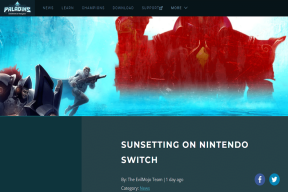2 najboljša načina za omogočanje ali onemogočanje obvestil požarnega zidu Windows 10
Miscellanea / / November 29, 2021
Požarni zid Windows funkcija ščiti vaš računalnik pred najpogostejšimi napadi. Deluje tiho v zakulisju, da bi nam zagotovil prepotreben duševni mir. Cenim to funkcijo in to, kar počne, vendar nekaj uporabnikom ni všeč pojavna obvestila, ki jih prikazuje. V tem priročniku se boste naučili, kako za vedno omogočiti/onemogočiti obvestila požarnega zidu Windows 10.

Požarni zid Windows vam bo prikazal pojavno obvestilo vsakič, ko zazna aplikacijo ali nek skript, ki poskuša dostopati do vaše omrežne povezave in poskuša pridobiti dostop do vašega računalnika. Nato lahko dovolite ali onemogočite to dejanje glede na to, ali ste seznanjeni z zadevno aplikacijo. Morda boste želeli onemogočiti obvestila požarnega zidu, če ste že konfigurirali vse svoje aplikacije in ne želite, da vas znova motijo. To je veliko bolj priročno, namesto da bi porabili nekaj sekund, da bi ugotovili, ali je aplikacija za iskanje dostopa do požarnega zidu legitimna ali ne.
Začnimo.
1. Obvestila požarnega zidu Windows 10 prek varnostnega centra
Varnostni center je tam, kjer Microsoft hrani vse obrambne in varnostne funkcije ter protokole, vključno s prejšnjim delom Microsoft Defender.
Korak 1: Poiščite Windows Security v meniju Start in ga odprite.

2. korak: Kliknite Požarni zid in omrežna povezava. Zelena kljukica ob vsakem vnosu pomeni, da je vse v redu in da ni potrebno ukrepanje.

3. korak: Malo se pomaknite in proti koncu boste našli nastavitve obvestil požarnega zidu.

4. korak: Kliknite Upravljanje obvestil.

5. korak: Tukaj lahko omogočite/onemogočite obvestila Microsoftovega požarnega zidu. Preklopite možnost »Obvesti me, ko požarni zid Microsoft Defender blokira novo aplikacijo«.

Windows bo še vedno blokiral aplikacije, ki niso na seznamu dovoljenih, vendar ne boste več prejemali obvestil z možnostjo, da to omogočite. Zdaj, ko gre kaj narobe, boste morali pobrskati po nastavitvah požarnega zidu, da boste najprej našli blokirano aplikacijo. Predlagam, da ostane omogočen, razen če ste v redu in razumete, kaj se zgodi, ko onemogočite obvestila požarnega zidu Windows.
Obvestila požarnega zidu lahko tudi selektivno onemogočite spodaj, tako da izberete med javnimi, zasebnimi in domenskimi požarnimi zidovi.
Tudi na Guiding Tech
2. Obvestila požarnega zidu Windows 10 prek nadzorne plošče
Tako so uporabniki upravljali nastavitve požarnega zidu v starih časih, preden je bil Windows 10 izdan na svet. Še vedno ga lahko uporabljate, če vam je to ljubše.
Korak 1: Poiščite in odprite Nadzorno ploščo v meniju Start.

2. korak: Pomaknite se do spodnje strukture map. V levem oknu izberite Spremeni nastavitve obvestil.
Nadzorna plošča\Sistem in varnost\Požarni zid Windows

2. korak: Počistite izbiro možnosti »Obvesti me, ko požarni zid Windows blokira novo aplikacijo« za vrsto omrežja, s katerim ste povezani in za katero želite ustaviti obvestila.

Tudi na Guiding Tech
Dovoli ali onemogoči aplikacije prek požarnega zidu Windows
Ko operacijski sistem Windows prek požarnega zidu blokira aplikacijo, ne boste več prejemali obvestil. Torej, kako aplikacijo uvrstite na seznam dovoljenih ali jo dovolite zdaj? Dovolj preprosto.
Korak 1: Vrnite se na nadzorno ploščo in se znova pomaknite do iste strukture map.
Nadzorna plošča\Sistem in varnost\Požarni zid Windows
2. korak: Tokrat v desnem podoknu okna izberite možnost »Dovoli aplikacijo ali funkcijo prek požarnega zidu Windows Defender«.

3. korak: Tukaj boste našli seznam aplikacij in storitev z možnostmi javnega in zasebnega omrežja. Najprej kliknite Spremeni nastavitve. S tem se zaščitite pred nepotrebnimi spremembami, saj lahko poškodujete funkcionalnost aplikacije/storitve in tega ne želite. Glede na to, v katerem omrežju ste, lahko zdaj dovolite/onemogočite aplikacije v omrežju. Samo ustrezno preverite/odznačite storitve.

Vedno se lahko vrnete in spremenite nastavitve, če menite, da ste nekaj dovolili/prepovedali po pomoti. Svetujem vam, da se ne zapletate preveč.
Tudi na Guiding Tech
Ogenj v luknji
Nastavitve požarnega zidu Windows Defender delujejo kot prva obrambna linija med vašim računalnikom in zunanjim svetom. Na spletu so vse vrste groženj, ki želijo izkoristiti najmanjše napake, ki jih naredite. Ne daj jim te priložnosti. Omogočite funkcijo požarnega zidu, čeprav se morda počutite kot ovira. Enako velja za Windows Defender, ki je del paketa Windows Security, vgrajenega gostitelja sistema, ki ga poganjajo storitve, ki je namenjen zaščiti vaših podatkov in računalnika.
Uporabljam Windows Security skupaj z Malwarebytes da zaščitim svoj računalnik. Ena je brezplačna in je vnaprej nameščena, druga pa sledi modelu freemium. Priporočam plačljivo različico, vendar je tudi brezplačna dobra. Ta nastavitev vas bo skupaj zaščitila pred skoraj vsemi zunanjimi grožnjami. Seveda noben sistem ni popoln in celo najbolj varni strežniki na svetu so bili vdrti, vendar gre za nenehno bitko. Vse, kar lahko storimo, je, da se naučimo praks in se po najboljših močeh trudimo, da jim sledimo po svojih najboljših močeh ali okoliščinah.
Naslednji: Drug način za zaščito računalnika je uporaba Windows Hello. Kliknite spodnjo povezavo, če želite izvedeti, kako nastaviti Windows Hello in zakaj bi morali uporabiti to funkcijo.